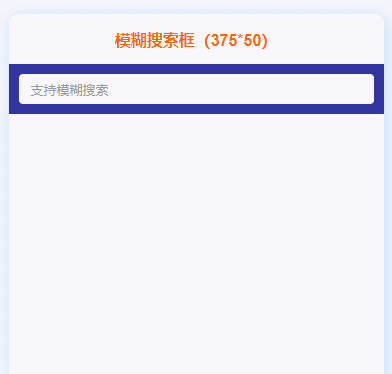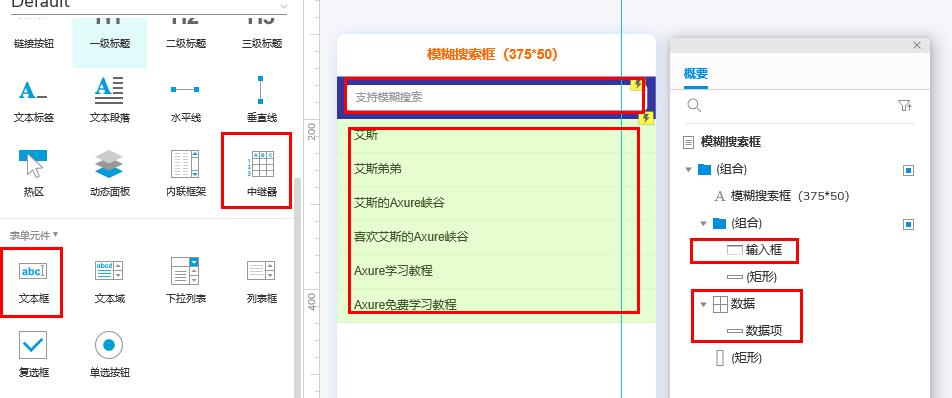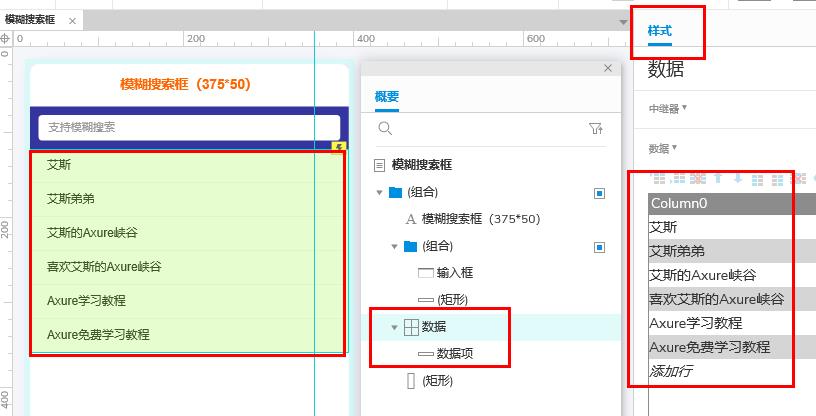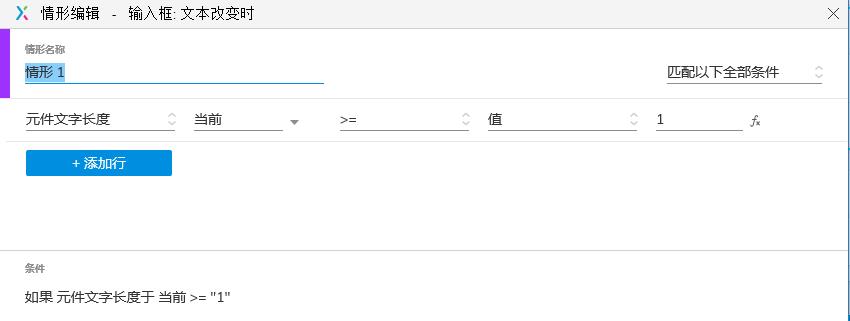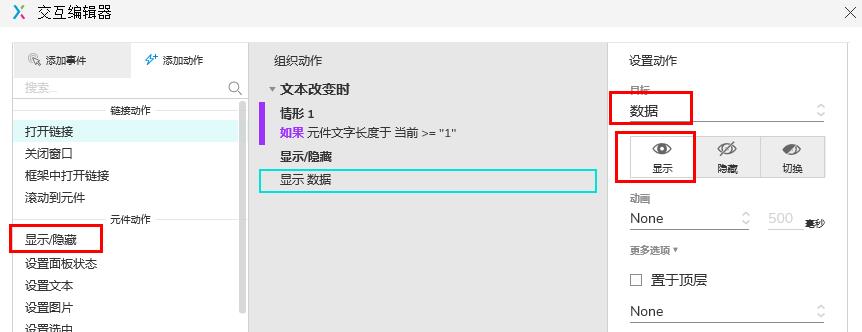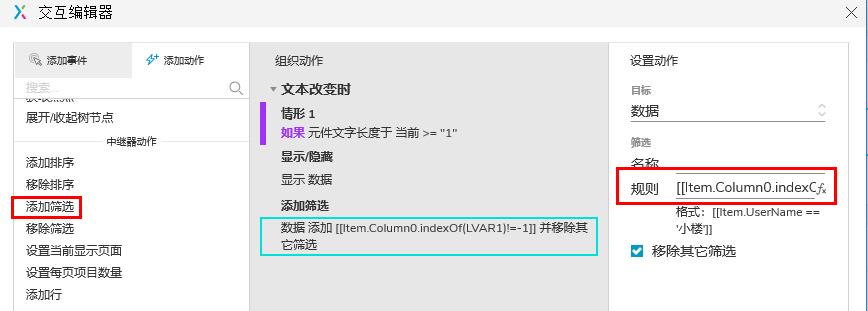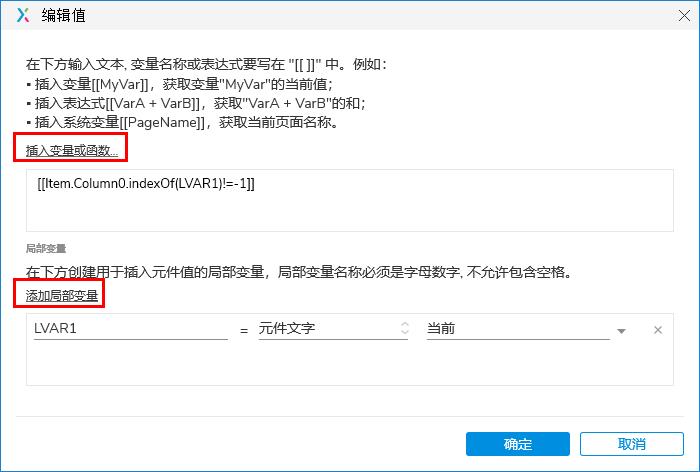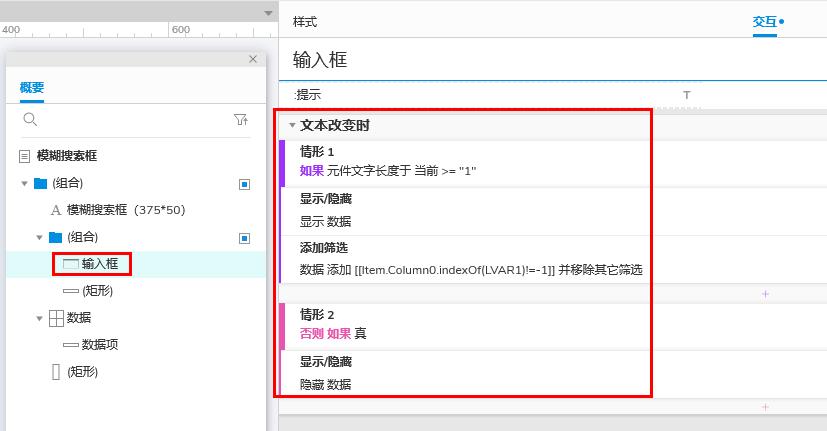| 打赏排行 | 用户名 | 打赏金额 | 时间 |
|---|---|---|---|
| 第1名 |
|
10金币 | 2020-05-06 |
最新回复 (18)
-

-

-

-

-

-

-
 lightinice 普通用户 2020-11-25
lightinice 普通用户 2020-11-25 -
 HeiHei_1596696186 普通用户 2020-8-31
HeiHei_1596696186 普通用户 2020-8-31 -

-

-

-

-

-

-
 Lemin.focus 普通用户 2020-5-6
Lemin.focus 普通用户 2020-5-6 -

-

-
 王平_1588152620 普通用户 2020-5-2
王平_1588152620 普通用户 2020-5-2